¿Quieres aprender a configurar el plugin Yoast SEO para WordPress? En este artículo que te traemos hoy en Ayuda Hosting, te estaremos mostrando cómo puedes configurar de una forma muy sencilla el plugin para WordPress de posicionamiento: Yoast SEO
¿Quieres aprender más sobre posicionamiento SEO? Visita nuestra guía sobre cómo comenzar con SEO en una página web.
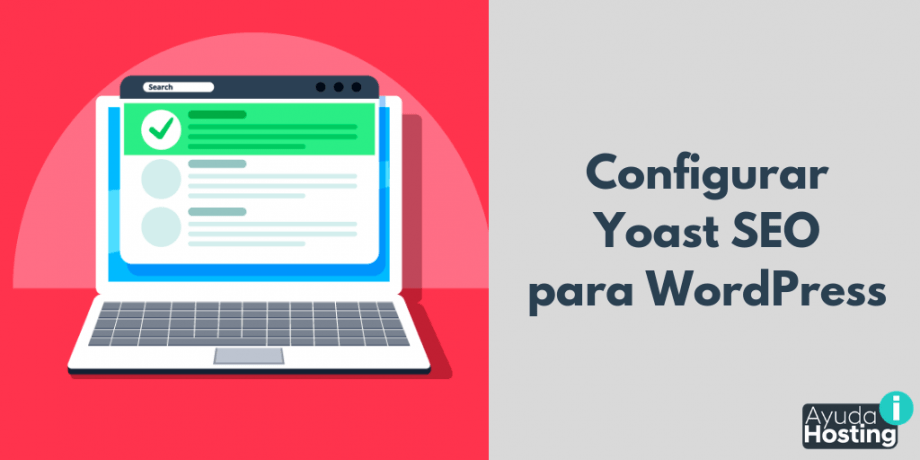
Sin duda alguna Internet cada día crece más y con ello la importancia de los buscadores ha ido incrementándose. Básicamente, los buscadores nos ayudan a ordenar la información que estamos buscando sin tener que perdernos en la red.
El tiempo sigue pasando y los buscadores siguen siendo importantes. Uno de los más importantes es Google, haciendo que tenga una gran influencia en los resultados de búsqueda llegando al punto de definir la proyección de tu negocio en línea.
Cualquier página web que desee tener presencia en Internet debe contar con los requisitos de Google si quiere aparecer en los principales resultados de búsqueda.
Si estamos vendiendo un producto y al buscarlo en Google no aparece nuestro sitio web por ningún lado, es posible que tengamos algún problema.
Por esta simple razón nació el SEO. Esto no es más que la optimización de contenido para los diferentes motores de búsqueda.
Esto se traduce de la siguiente forma: los motores de búsqueda utilizan algoritmos para establecer que página web aparece en cierta posición en los resultados de las diferentes búsquedas. Es normal que muchas tiendas en línea vendan el mismo producto, el detalle está en que el buscador tiene que decidir a cuál de ellos debe colocar en el primer lugar.
Mientras mantengamos un buen SEO en nuestro sitio web, no tenemos de que preocuparnos. Solo debemos tener la esperanza de que nuestra página web se ubique dentro de los mejores resultados de búsqueda.
Comenzar a trabajar para que nuestro sitio web se ubique en los primero resultados puede ser laborioso. Aunque esto es menos pesado si usamos WordPress teniendo a nuestra disposición el plugin Yoast SEO.
Índice
- 1 Complemento Yoast SEO
- 2 Instalar y configurar Yoast SEO para WordPress
- 3 Configurar Yoast SEO
- 4 General – Yoast SEO
- 5 Apariencia en el Buscador – Yoast SEO
- 6 Social – Yoast SEO
- 7 Herramientas – Yoast SEO
- 8 Premium
Complemento Yoast SEO
El plugin Yoast SEO hasta el momento se ubica como uno de los mejores complementos para WordPress y que no debes dejar de tener. Te ofrece múltiples opciones de configuración teniendo la capacidad de manejar todos lo referente al SEO en tu sitio web. Para muchos desarrolladores es conocido como el mejor plugin SEO en WordPress, aunque queda claro que es una decisión personal.
Lo que no podemos negar es que el plugin Yoast SEO es una de las mejores opciones que puedes conseguir en la actualidad.
Configurar Yoast SEO es muy sencillo, claro está, que usar este plugin no implica que nuestra página web se vaya a ubicar desde el primer día en los principales resultados de búsqueda. Todo esto dependerá de muchos otros factores, pero si te dará las mejores herramientas para optimizar tu web en este sentido y colocarte lo más cerca posible.
Instalar y configurar Yoast SEO para WordPress
El complemento Yoast SEO es gratis, pero también cuenta con una opción Premium si así lo deseas. Podemos decir, que la versión gratuita es más que suficiente para salir adelante con este plugin.
La instalación de Yoast SEO es muy sencilla, así como su configuración. Primero, debemos ir al directorio de plugins de WordPress y buscar Yoast SEO en el campo de búsqueda que nos facilita WordPress.
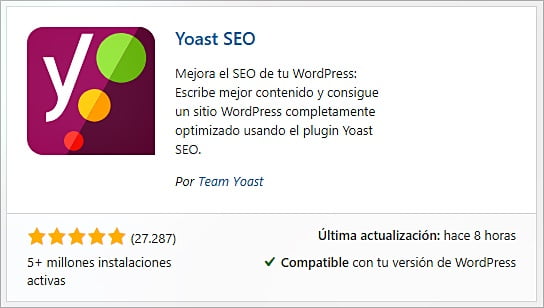
También tenemos la opción de dirigirnos a su página web directamente e instalarlo por medio de FTP. Puedes hacerlo ingresando desde aquí.
Cuando tengas instalado y activado el plugin verás una nueva opción en tu barra lateral de WordPress denominada SEO.
 Configurar Yoast SEO
Configurar Yoast SEO
Cuando vayas a configurar Yoast SEO conseguirás una gran cantidad de opciones. No podemos decir que hay una forma incorrecta o correcta de configurarlo, solo distintas formas de hacerlo para aprovecharlo al máximo.
En este post solo estaremos analizando las diferentes opciones de configuración con las que cuenta este plugin. No es para nada necesario que sigas las instrucciones de forma meticulosa. Todo depende siempre de la experiencia de cada uno de los usuarios haciéndolos dirigirse a la configuración más óptima para su sitio web.
General – Yoast SEO
 Escritorio
Escritorio
Al hacer clic en el plugin Yoast SEO en tu panel de administrador de WordPress, lo primero que observarás es la sección General – Yoast SEO. Aquí puedes visualizar las notificaciones o si has tenido problemas con SEO tales como bloqueos a motores de búsqueda y demás. También puedes visualizar otras notificaciones relacionadas a las actualizaciones del plugin o ciertos avisos para conectar con tu cuenta de Google Search Console y así mantenerte al tanto de los errores sobre acceso a métricas.
Características
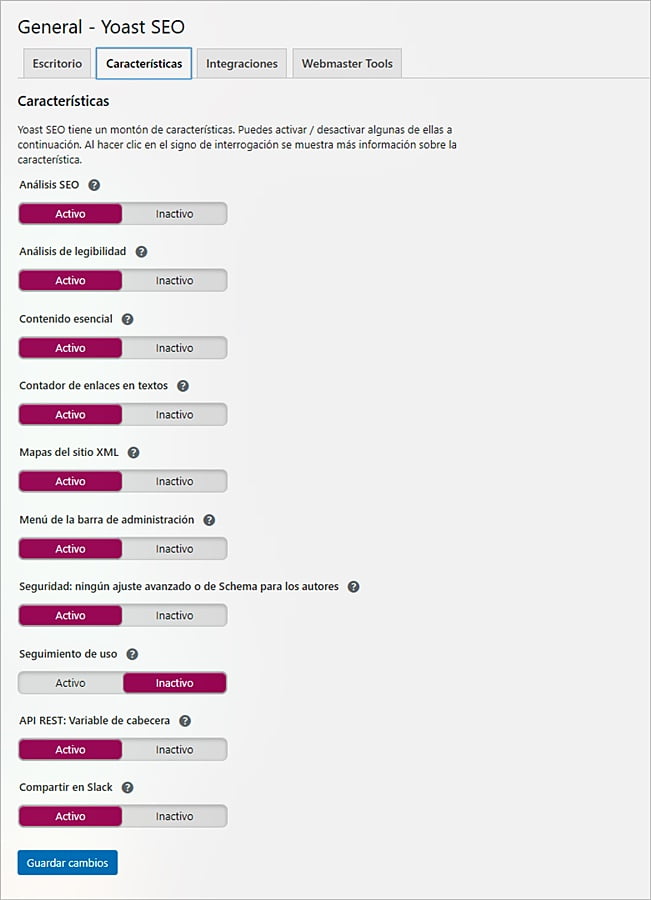
En la sección Características podrás activar o desactivar el plugin Yoast SEO. Si tienes conocimientos en SEO, puedes echarle una mano a esta configuración, de lo contrario, la recomendación es dejarlo como viene por defecto.
Análisis SEO
Por medio de la función de Análisis SEO el plugin puede estudiar el SEO On Page del contenido en el que estás trabajando basado en una palabra clave.
Análisis de legibilidad
El Análisis de legibilidad se enfoca directamente en como está redactado el contenido de tu sitio. Te mostrará si está bien redactado, si usamos subtítulos o tenemos párrafos excesivamente largos.
Contenido esencial
En esta opción se puede escoger cuales son los contenidos que tienen más relevancia. Por el momento la podemos dejar marcada, una vez que lleguemos a la sección de meta box estaremos hablando un poco más detallado de esta función.
Contador de enlaces en textos
Los enlaces internos son de gran importancia para los motores de búsqueda, por esa razón dejaremos esta opción activa, lo que nos indicará la cantidad de enlaces tanto internos como externos.
Mapa del sitio XML
Al dejar activa esta función, estaremos creando un mapa del sitio web. En otras guías de Ayuda Hosting ya hemos hablado acerca de la importancia de los mapas del sitio XML, ayudando a la indexación de contenido por Google. Esto facilita que Google consiga tu sitio y mejore la indexación.
Menú de la barra de administración
El menú de la barra de administración de Yoast SEO cuenta con los enlaces útiles de herramientas de terceros con los que puedes llevar a cabo un análisis de tus páginas y así estar al tanto de nuevos avisos.
Seguridad
En la sección avanzada de la caja meta Yoast SEO, nos ayuda a eliminar entradas de los resultados de búsqueda o cambiar el canónico. Estas modificaciones permiten que el usuario pueda cambiar los datos de Schema para una entrada en particular. Es importante destacar que esta opción solo está disponible para administradores y editores. Si lo establecemos como inactivo, haremos que los usuarios puedan modificar los ajustes.
API REST: Variable de cabecera
En esta opción se te ofrecen todos los metadatos que requieres para una URL en específico. Con ello se hace que los sitios WordPress descabezados utilicen Yoast SEO para la salida de todos los metadatos.
Compartir en Slack
Inserta una línea de autor y el tiempo de lectura estimado junto al extracto de artículos cuando es compartido en Slack. Esto ayudará a usar fragmentos enriquecidos para mejorar la visibilidad y el número de clics.
Integraciones
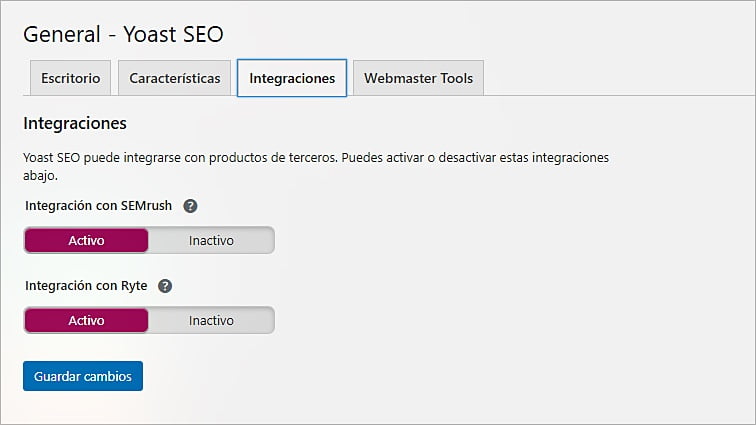
La pestaña de Integraciones permite integrar Yoast SEO con productos de terceros. Aquí podrás activar y desactivar estas funciones.
Integración con SEMrush
Si integramos Yoast SEO con SEMrush se nos ofrecerán sugerencias y estadísticas de palabras clave que estén relacionados con la frase clave objetivo que estamos utilizando.
Integración con Ryte
Ryte ayuda a comprobar a diario tu sitio web y así comprobar si esta indexado en los motores de búsqueda y de esta forma se activará Yoast SEO avisando cuando no sea así.
Webmaster Tools
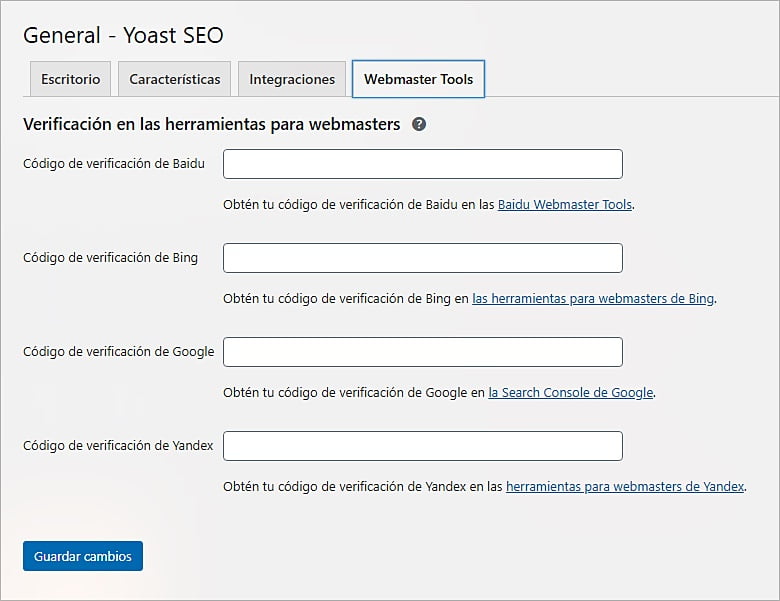
Desde esta función podemos verificar nuestro sitio con distintas herramientas para webmasters. Si tienes poca experiencia en esto te recomendamos verificar tu sitio en Google Search Console.
Apariencia en el Buscador – Yoast SEO
 General
General
Desde la opción General podemos controlar los aspectos que inciden sobre nuestra web, además del home del sitio.
Separador del titulo
En esta sección puedes seleccionar el símbolo que quieres emplear como separador del título. Además, se te estará mostrando un ejemplo entre el título de la publicación y el nombre del sitio. Los símbolos muestran el tamaño en el que aparecerán en los resultados de búsqueda.
Página de inicio y página de entradas
Puedes escoger el título y la descripción de la página de inicio, editando directamente el home de nuestro sitio.
Knowledge Graph y Schema.org
Esta función muestra los metadatos en tu sitio web. Ellos estarán apareciendo en Google Knowledge Graph. Puede tratarse de una organización o una persona.
Tipos de contenido
Los ajustes de esta página ayudan a especificar cuál debe ser la apariencia en el buscador por defecto, sin importar el contenido que tengas. Puedes escoger cuales son los tipos de contenido que quieres que aparezcan en los resultados de búsqueda y cuál es su descripción.
Ajustes de las URLs de cada Entrada
Si no se muestran las Entradas en los resultados de búsqueda, quiere decir que tendrán un meta robots noindex que excluirán los mapas del sitio XML. Esta opción la dejaremos en Sí. Mientras que en la opción Mostrar ajustes para Entradas la dejaremos en Mostrar para hacer los cambios en las entradas. De esta forma podemos modificar el titulo SEO y la meta descripción en nuestras entradas.
Medios
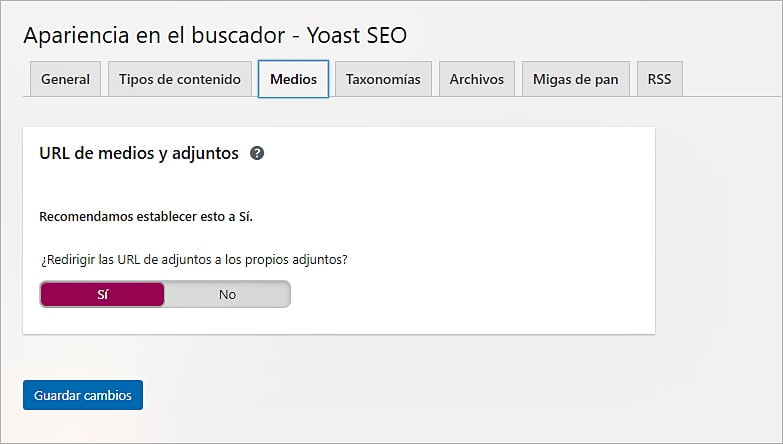
URL de medios y adjuntos
Cuando subas medios a WordPress, no solo se estará guardando el medio, se encargará de crear una URL adjunta para él. Las páginas de adjuntos están vacías y contienen el elemento del medio y puede que un título en el caso que lo hayas introducido. Si nunca usas estas URLs de adjuntos, es mejor que las desactives y las redirijas al medio mismo.
Taxonomías
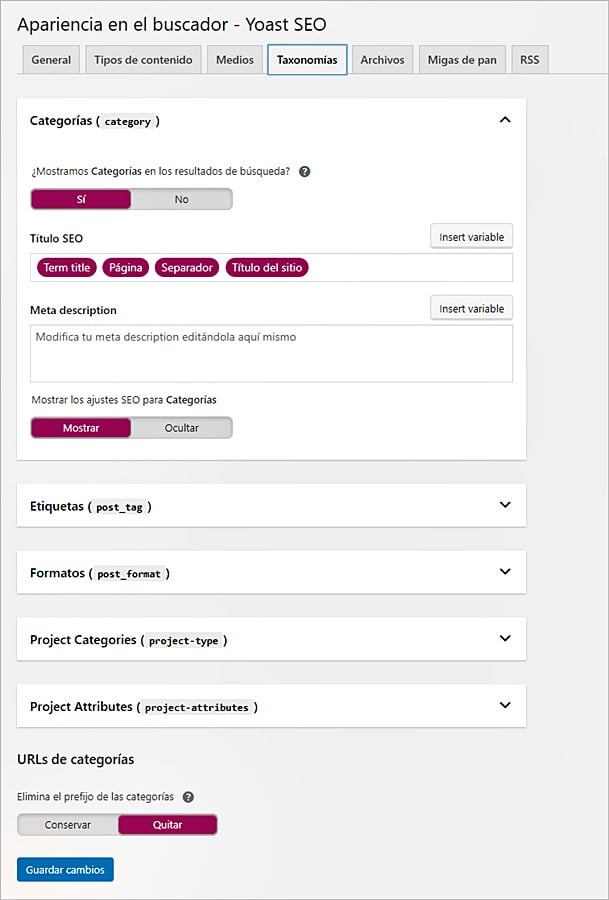
Categorías
Si no mostramos Categorías en los resultados de búsqueda, técnicamente quiere decir que contarán con una meta robots no index y se estarán excluyendo de los sitemap XML.
En cuanto a las Etiquetas, Formatos, Project Categories, Project Attributes y URLs de categorías, las dejaremos como vienen por defecto.
Archivos
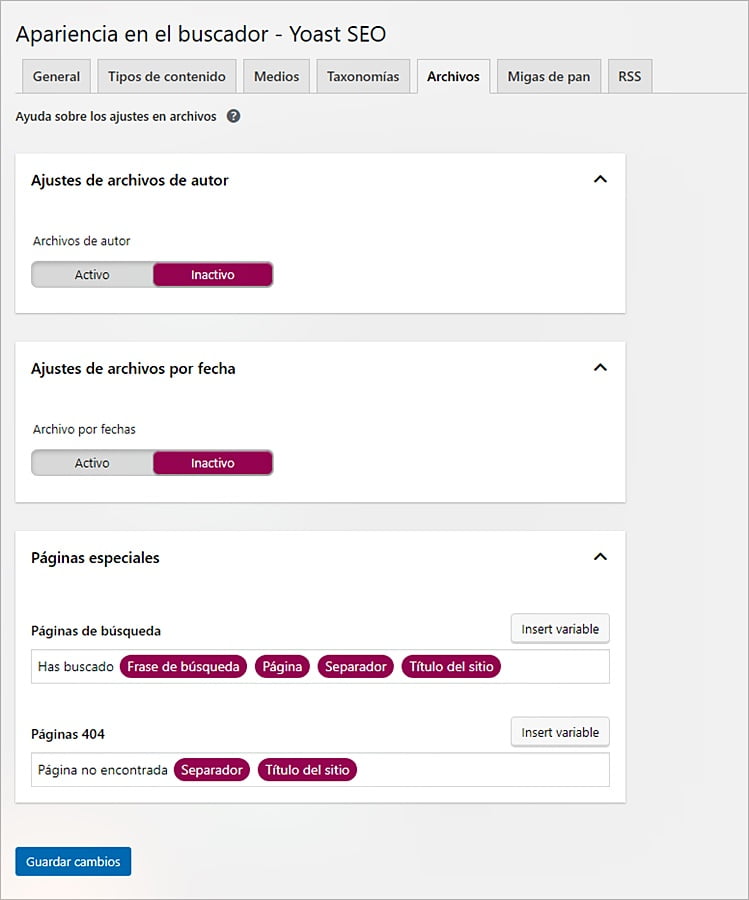 Si cuentas con un sitio de un solo autor, será exactamente igual a tu página principal. Esto normalmente se conoce como problema de contenido duplicado. En el caso de que esto pase en tu sitio puedes desactivarlo si así lo deseas o añadirle un noindex, follow para que estos no aparezcan en los resultados de búsqueda. Los enlaces puede que se muestren en tu tema y es posible que debas eliminarlos por tu cuenta. Los archivos que estén basados en fechas podrán considerarse en ciertos casos como contenido duplicado.
Si cuentas con un sitio de un solo autor, será exactamente igual a tu página principal. Esto normalmente se conoce como problema de contenido duplicado. En el caso de que esto pase en tu sitio puedes desactivarlo si así lo deseas o añadirle un noindex, follow para que estos no aparezcan en los resultados de búsqueda. Los enlaces puede que se muestren en tu tema y es posible que debas eliminarlos por tu cuenta. Los archivos que estén basados en fechas podrán considerarse en ciertos casos como contenido duplicado.
Migas de pan
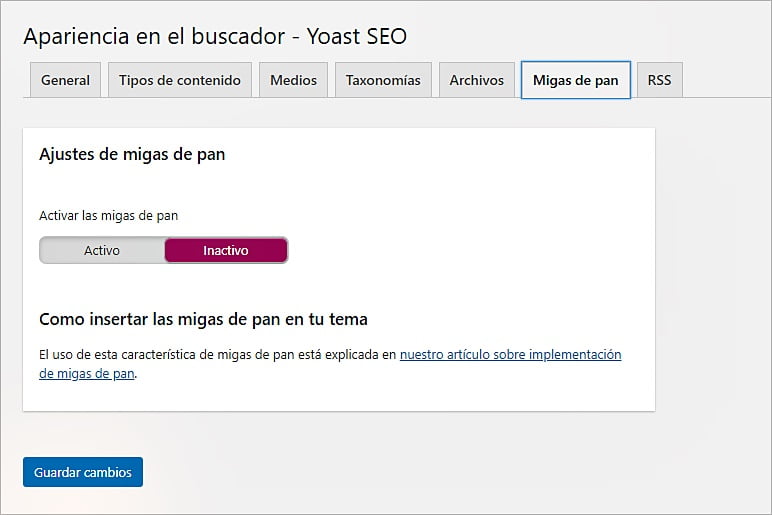
Las migas de pan nos ayudan a que los usuarios puedan navegar por nuestro sitio y su estructura. También aparecen en Google y brindan una experiencia más grata para los usuarios. En el caso de Yoast SEO, las rutas de exploración se encargan de generar métodos más confiables para implementar rutas de navegación referente a fragmentos enriquecidos.
Por el momento dejaremos esta opción desactivada.
RSS
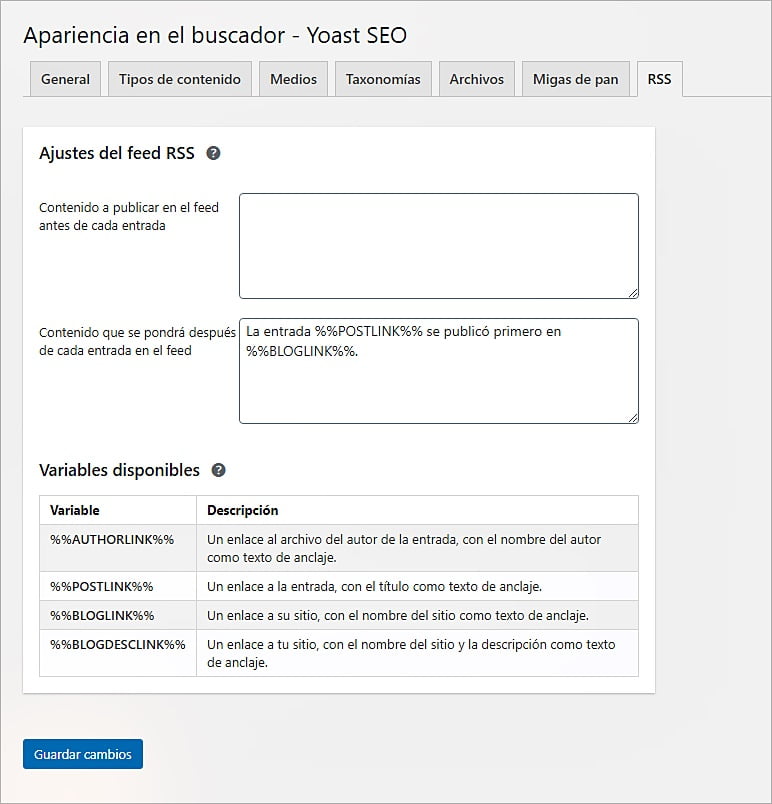
Ajustes del feed RSS
En esta sección se puede añadir contenido de forma automática a tu RSS, básicamente se trata de añadir enlaces de retorno a tu sitio y en las entradas. Esto nos ayuda a identificarnos como la fuente original del contenido que estamos publicando.
Variables disponibles
Estas variables las puedes utilizar dentro del contenido, siendo reemplazados por el contenido ubicado a la derecha.
Social – Yoast SEO
 Cuentas
Cuentas
En esta sección podrás permitirle a los motores de búsqueda conocer los perfiles de las redes sociales que se encuentran asociados a este sitio e introducir los datos en los perfiles sociales a tu sitio. Si existe una página de una organización o que sea de uso propio en Wikipedia, también las puedes añadir.
Puedes incluir redes como Twitter, Instagram, Facebook, Linkedin, entre otras.
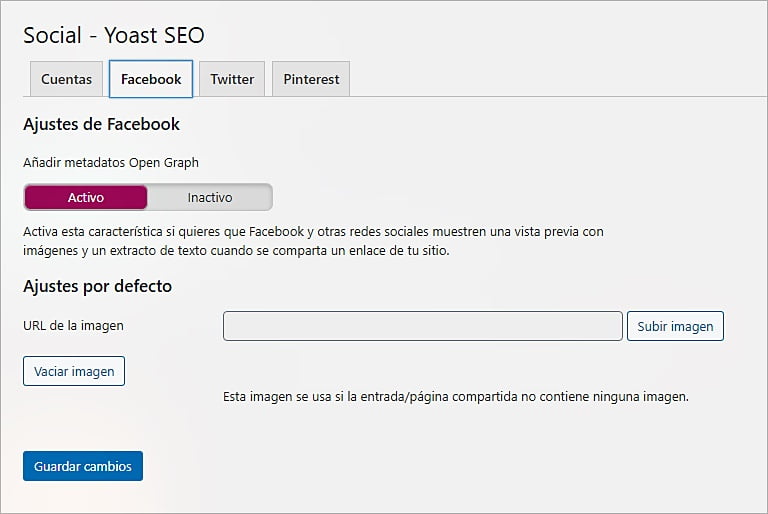
Ajustes de Facebook
Esta característica ayuda a activar las características que Facebook y otras redes sociales te muestran en una vista previa junto con imágenes y un extracto en el caso de compartir el enlace de tu sitio.
Ajustes por defecto
Aquí puedes escoger si quieres colocar una imagen por defecto en el caso que no tengas una imagen destacada en tu entrada.
 Ajustes de Twitter
Ajustes de Twitter
Twitter cuenta con datos meta de Open Graph, así como lo hace Facebook, por esa razón debes estar seguro de mantener activado el ajuste Añadir datos meta de Open Graph directamente en la pestaña de Facebook si deseas optimizar tu web para Twitter.
 Ajustes de Pinterest
Ajustes de Pinterest
Al igual que Twitter, Pinterest también usa datos de Open Graph, por eso debemos estar seguros de mantener activo el ajuste Añadir datos meta de Open Graph en la pestaña de Facebook si queremos tener optimizado nuestro sitio para Pinterest.
Herramientas – Yoast SEO
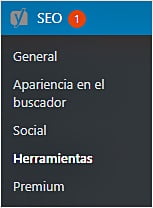
En esta sección conseguiremos ciertas herramientas bastantes potentes que describiremos a continuación:
Importar y exportar
Esta opción es bastante importante en el caso de que quieras migrar la configuración SEO y utilizarla en otro sitio web.
Editor de archivos
Con esta herramienta se puede modificar archivos importantes para tu SEO como el .htaccess, robots.txt, entre otros.
Editor masivo
Con esta función puedes modificar de forma rápida los títulos y descripciones de las entradas y páginas sin tener que ir una por una.
Optimizar datos SEO
La función de optimización ayuda a acelerar nuestro sitio y mejorar la estructura de enlazado interno, ayudándonos a emplear algunas optimizaciones para que se almacenen los datos SEO. Si tienes un sitio con mucho contenido, puede que tarde un tiempo, pero es una acción recomendada que te brindará grandes beneficios.
Para comenzar la optimización debes seleccionar el botón Star SEO data optimization.
 Premium
Premium
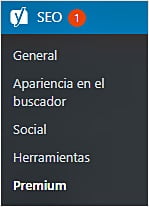
Yoast SEO es un plugin completamente gratuito que ya cuenta con una gran cantidad de funcionalidades. Sin embargo, puedes obtener más funciones si necesitas especializar tu web en materia SEO.
Esto funciona por medio de un sistema de diferentes módulos que se pueden ir colocando según lo queramos o necesitemos.
Además, cuentas con un servicio de soporte, palabras clave, redirecciones, entre otras cosas. Todo esto puedes contratarlo si llegas a necesitarlo. Pero está más que claro, el complemento Yoast SEO en su versión gratuita tiene todo lo que necesitas y solo en casos muy remotos puede que llegues a utilizar la versión Premium.
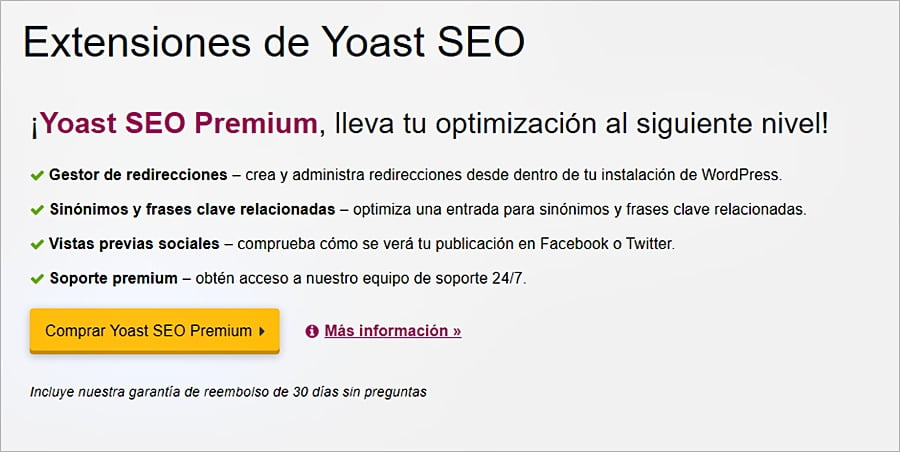
Como puedes ver, configurar Yoast SEO es muy sencillo.
Ahora que conoces cómo configurar el plugin Yoast SEO, ya podrás apoyarte para mejorar el posicionamiento de tu sitio web.

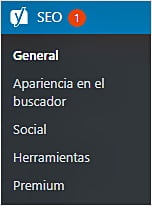 Configurar Yoast SEO
Configurar Yoast SEO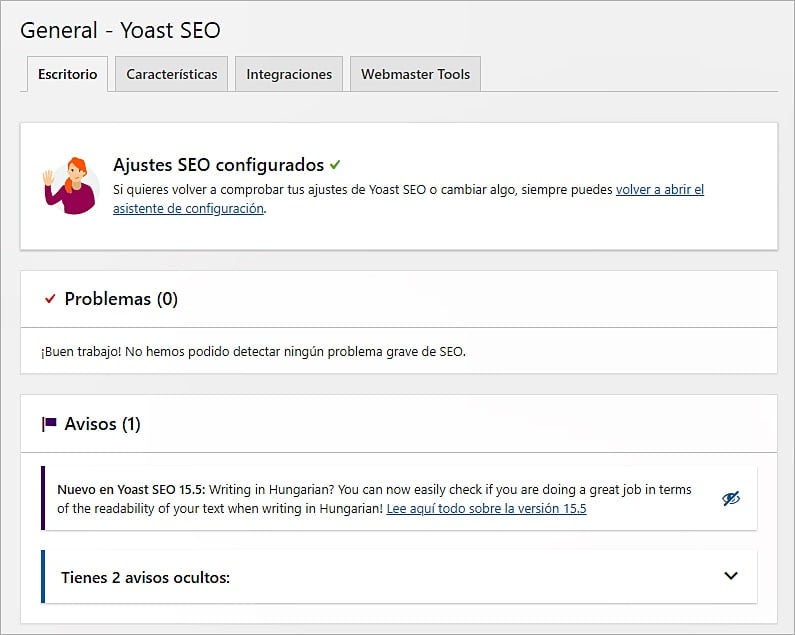
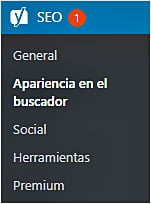 General
General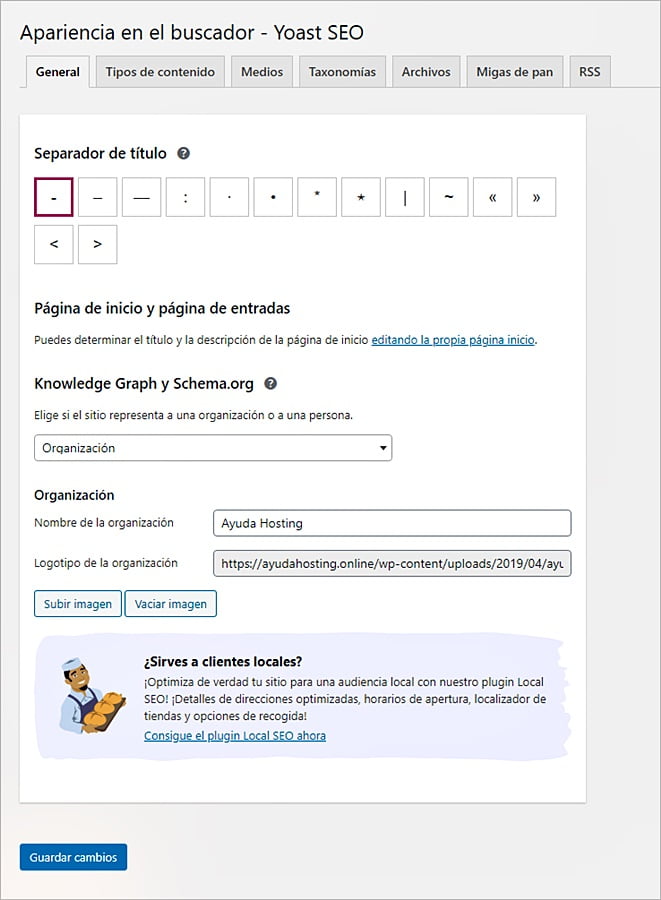
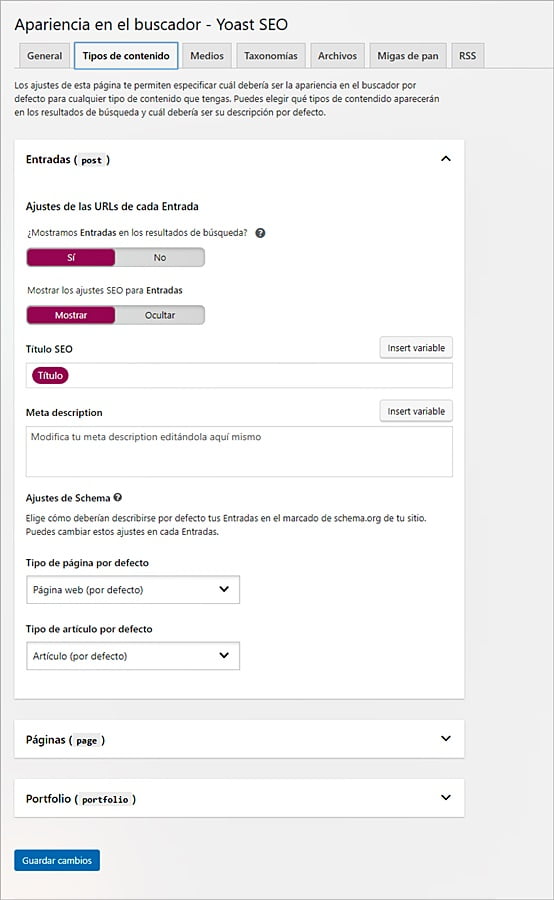
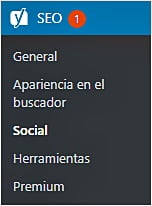 Cuentas
Cuentas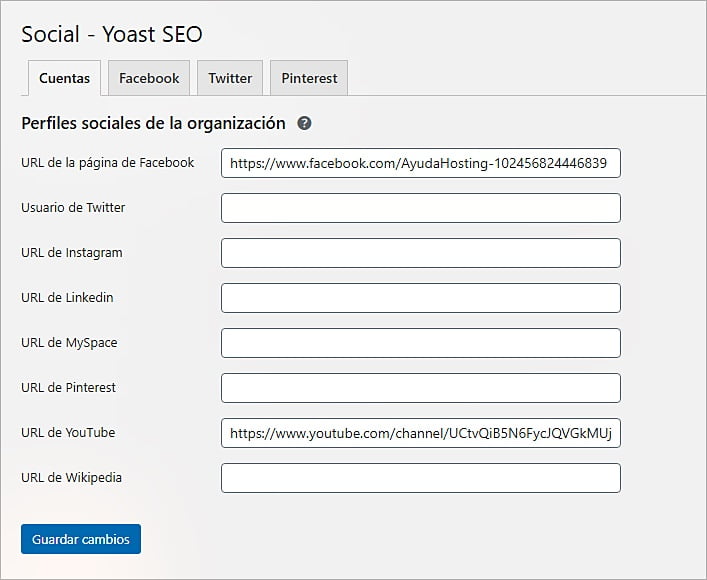
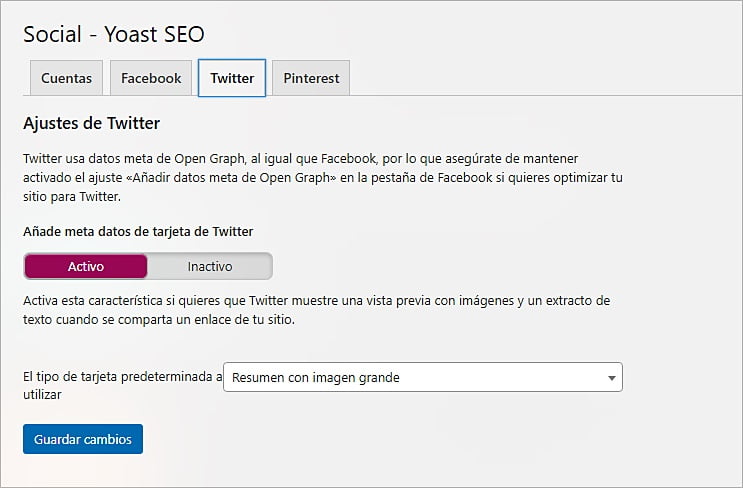 Ajustes de Twitter
Ajustes de Twitter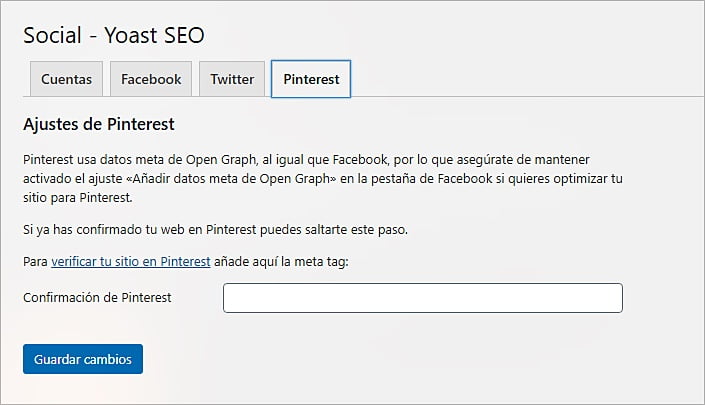 Ajustes de Pinterest
Ajustes de Pinterest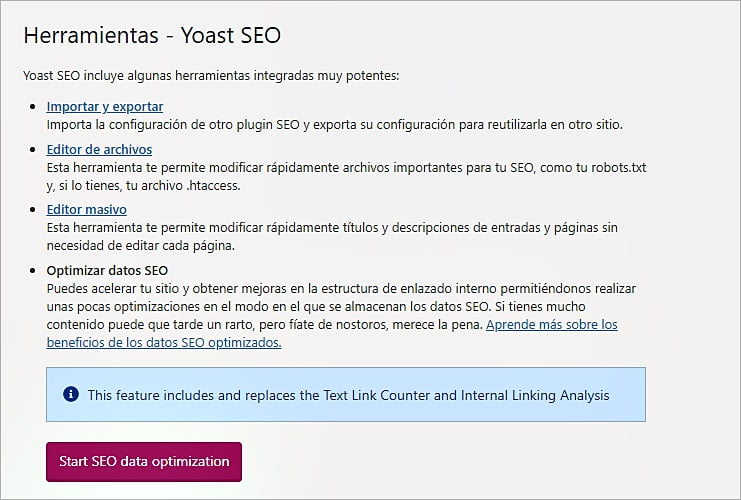 Premium
Premium
